
发布时间:2021-05-10 10: 29: 27
CorelDRAW X8(Windows系统)工具箱中有一只灵活的小手,在我们对图形放大或想看局部特写时可以方便的移动到指定位置。如果你还不知道这是哪个工具,那你就out了,快来一起了解一下平移工具吧!

什么时候用平移工具
CorelDRAW平移工具可以在当前缩放比例中向各个方向平移而不改变缩放大小的工具。在我们对文档放大之后,单位面积内显示的图形一定也会随之而减少。但是如果我们放大后需要观察多个局部地方,再不断使用缩放工具将文档缩小、放大岂不是太麻烦了?所以这时候我们就需要用到平移工具。
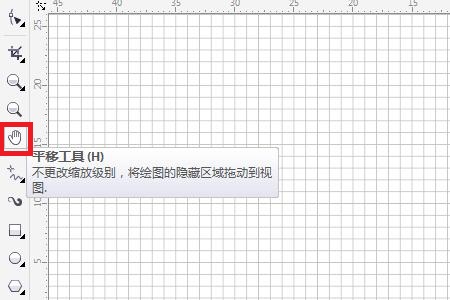
工具箱中没有平移工具怎么办
在工具箱下面点击【快速自定义】,在自定义窗口中找到平移工具并勾选即可。
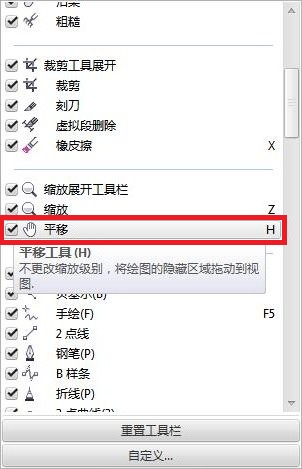
平移工具用法
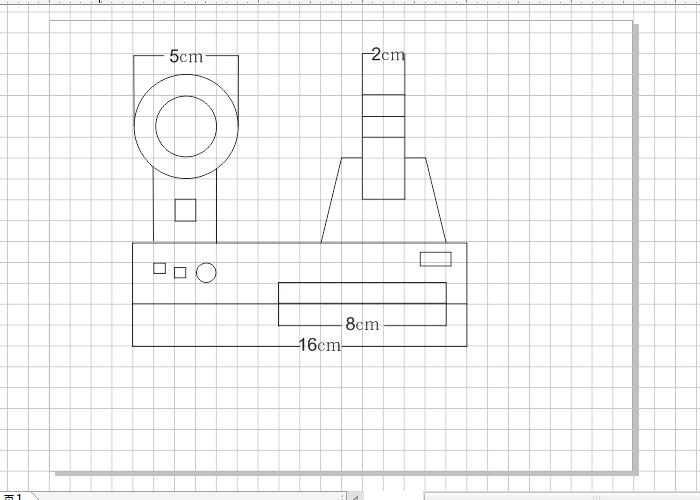
在需要观察某个局部特写时,我们可以将该部分放大,然后再使用平移工具来回观察细节处。
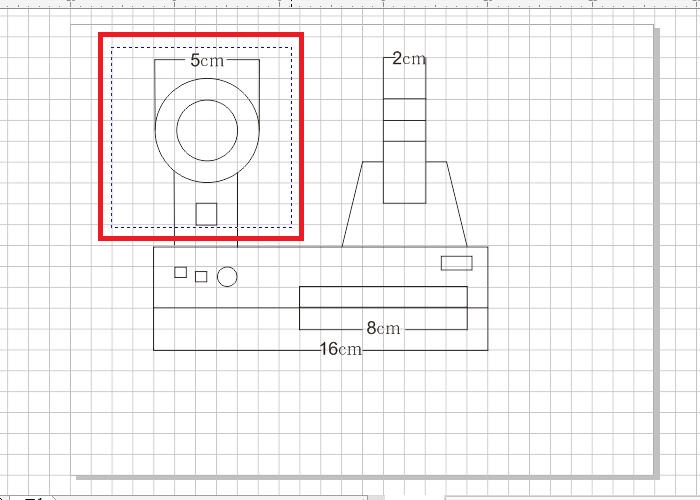
第一步:在完成的设计图中,选择需要观察的部分进行局部放大;
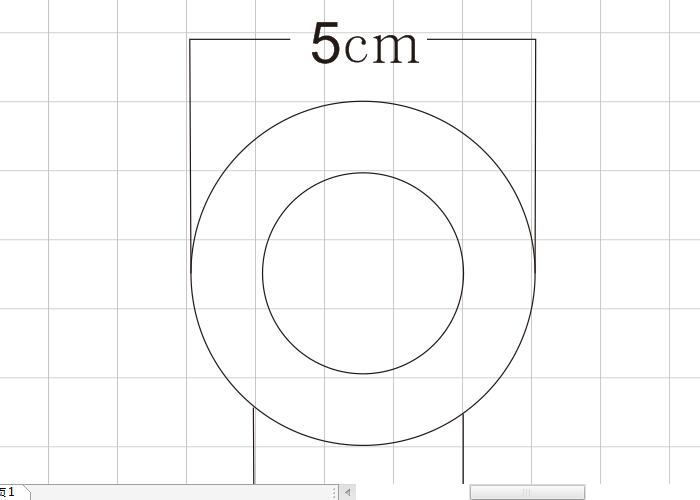
第二步:在工具箱中选择缩放工具,点击需要放大的区域或鼠标拖选放大区域,将指定部分放大显示;
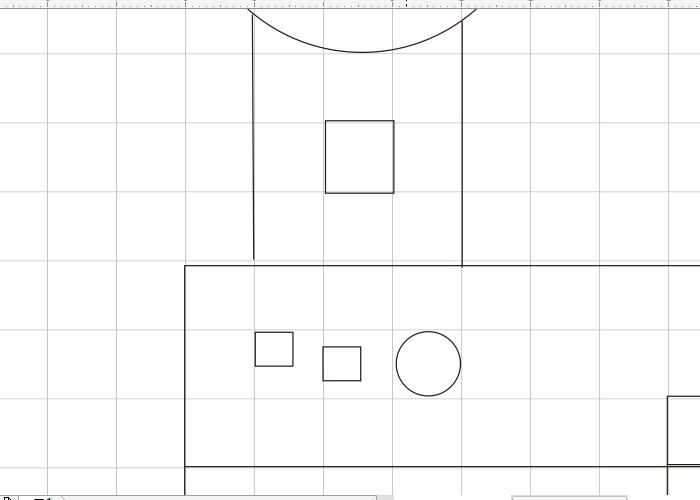
第三步:在需要更换观察位置时点击工具箱中的平移工具或使用快捷键H使用;使用鼠标点击长按并拖动文档,进行移动。当鼠标向左移动时文档将会向右移动视图;当鼠标向上移动时文档将会向下移动视图;同样地,我们在移动视图时只需要将鼠标向相反方向移动即可。
平移工具相关设置
在CorelDRAW菜单栏中点击【工具】→【选项】,然后选择【工作区】→【工具箱】→【缩放、平移工具】,在这里可以设置选择平移工具时鼠标右键的作用——缩放or上下文菜单。
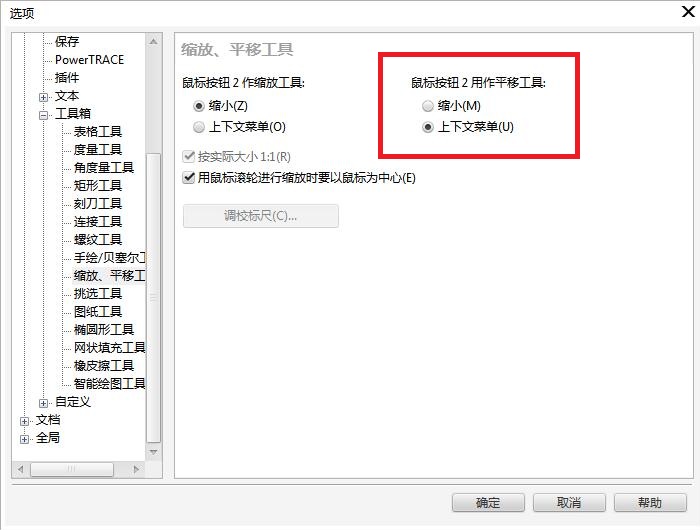
我们在平时使用CorelDRAW不可避免地会有用到平移工具的时候,所以了解并掌握平移工具是非常有必要的。
作者:昵名。
展开阅读全文
︾